销售报表分析的秘密,掌握数据让业绩飞跃
549
2022-06-15

要对一份表格数据进行数据汇总,如果按照通常的方法来操作,显得太费时间了。有没有什么简单而又快速的方法呢?当然是有的,下面随小编一起看看吧。
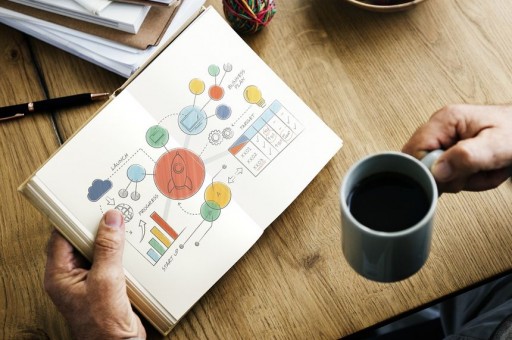
Excel2007样式进行数据汇总的步骤
①首先,打开要进行处理的Excel表格,选中数据区域,单击菜单栏–开始–样式–套用表格样式。
②从弹出的菜单中选择中等深浅里面第二行第二个样式。
③弹出套用表格对话框,我们直接确定即可。
④勾选设计选项卡中的汇总行,这样表格下方就能看到汇总行了,便于之后的计算处理。
⑤单击下拉箭头,选择求和。
⑥求和汇总结束之后,点击工具功能组里面的转换为区域选项。
⑦转换为区域之后,这样就没有了下拉箭头,实现了数据汇总。
关于Excel2007数据汇总的相关文章推荐:
1.excel2007汇总大量数据并以图表显示的方法
2.Excel2007表格怎么使用样式进行数据汇总
3.怎么在excel2007设置数据组合
版权声明:本文内容由网络用户投稿,版权归原作者所有,本站不拥有其著作权,亦不承担相应法律责任。如果您发现本站中有涉嫌抄袭或描述失实的内容,请联系我们jiasou666@gmail.com 处理,核实后本网站将在24小时内删除侵权内容。